Uwaga: Ten artykuł spełnił swoje zadanie i wkrótce zostanie wycofany. Aby zapobiec błędom „Nie można odnaleźć strony”, usuniemy znane nam linki. Jeśli zostały utworzone linki do tej strony, należy je usunąć — dbajmy wspólnie o łączność w sieci Web.
Zaczynając od PowerPoint 2016 dla komputerów Mac, możesz dodać do prezentacji równania — nie jest wymagane formatowanie. Jeśli wbudowane równania nie spełniają Twoich wymagań, możesz je zmodyfikować lub utworzyć od podstaw własne, zaawansowane równanie.
Wstawianie wbudowanego równania
-
Na karcie Wstawianie w grupie symbole kliknij strzałkę obok przycisku równanie, przewiń listę opcji na liście, a następnie kliknij odpowiednie równanie.
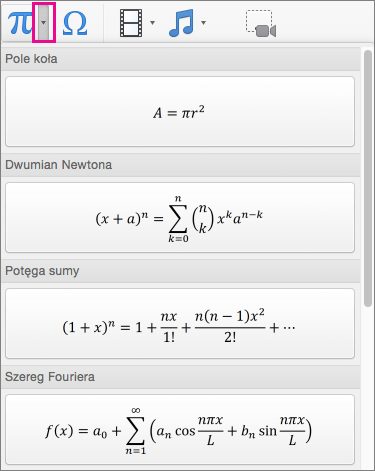
Pisanie lub zmienianie równania
-
Na karcie Wstawianie w grupie Symbole kliknij przycisk Równanie.

-
Zostanie wstawiony symbol zastępczy nowego równania, a na wstążce zostanie wyświetlony zestaw narzędzi służących do dostosowywania równania oraz dodawania do niego różnych elementów:
W grupie Symbole znajdują się symbole matematyczne.

Aby wyświetlić wszystkie symbole, umieść wskaźnik myszy na jednym z nich, a następnie kliknij strzałkę wyświetloną poniżej galerii symboli. Przewiń listę, aby wyświetlić wszystkie dostępne symbole.
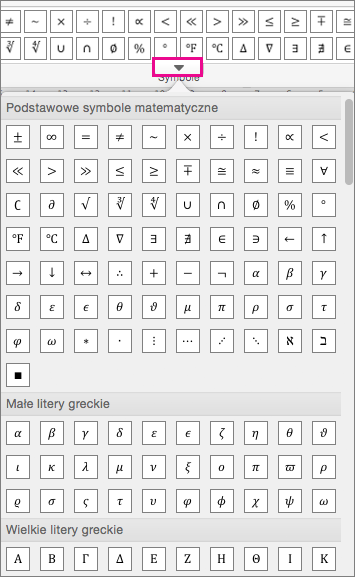
Grupa Struktury zawiera struktury, które można wstawiać. Wybierz strukturę, aby ją wstawić, a następnie wpisz odpowiednie wartości w miejsce symboli zastępczych (małych pól oznaczonych linią kropkowaną).

Grupa Narzędzia pozwala sterować miejscem i sposobem wyświetlania równania na stronie.
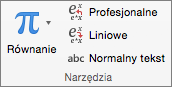
Wybranie opcji Profesjonalny powoduje wyświetlenie równania jako struktury dwuwymiarowej. Wybranie opcji Liniowy powoduje wyświetlenie równania w jednym wierszu.
-
Aby edytować równanie matematyczne na slajdzie, wystarczy kliknąć w obszarze równania i wprowadzić odpowiednie zmiany. Po kliknięciu w obszarze równania pojawi się karta Równanie.










